Hangmemóriák másolása iPhone 12/11 / X / 8/7 / SE / 6 készülékről
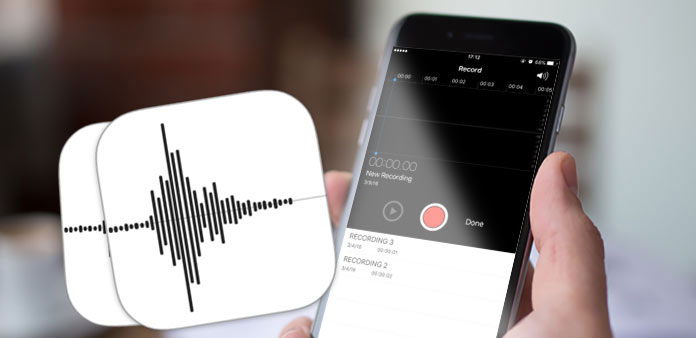
"Van egy meglehetősen nagy fájlom, amely egy előadássorból származik, amelyet az iPhone hangos emlékeztetőivel rögzítettem. Szeretnék letölteni a számítógépemre. Hogyan másolhatok hangos emlékeztetőket iPhone-ról PC-re?" - Nirghar Garg az Apple támogató közösségeitől
A Voice Memos hasznos eszköz a mindennapi életünkben. Nagyszerű programnak kell lennie számok, születésnapi kívánságok, gratulációk stb. Rögzítéséhez. Mi a teendő, ha meg szeretné osztani az információkat más eszközökkel, például élvezni őket PC-n vagy Mac-en? Akár szinkronizálnia kell a hangos emlékeztető fájlokat, akár fel kell szabadítania az iPhone tárolóhelyet, az iPhone hangalapú memóriákat az alábbi módszerekkel másolhatja.
1 rész: Professzionális módszer hangmemória másolására az iPhone X / 8 / 7 / 6 készülékről
Van-e módszer nagy hangjegyzetek fájljainak iPhone-ról közvetlenül a számítógépre történő átvitelére? Az e-mail vagy az MMS csak korlátozott méretben támogatja a hangjegyzetek másolását, és az iTunes-nak meglehetősen bonyolultnak kell lennie. Ha a legegyszerűbb megoldást keresi a hangjegyzetek iPhone-ról PC-re vagy Mac-re másolására, megtalálja azt Tipard iPhone Transfer teheti meg.
Csatlakoztassa az iPhone készüléket a számítógéphez
Miután letöltötte és telepítette a Tipard iPhone Transfer alkalmazást, USB-kábellel csatlakoztathatja iPhone készülékét a számítógéphez. Ezután elindíthatja a programot az iPhone automatikus felismerésére.
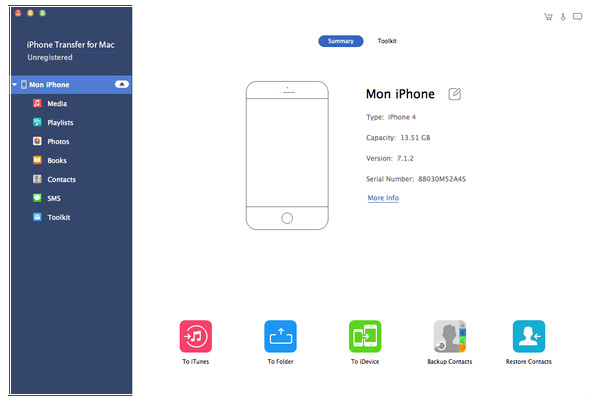
Válassza ki a hangfelvétel típusát
És akkor most hozzáférhet az iPhone összes fájljához a programmal. A Hangjegyzetek a "Média" opcióból találhatók. Itt kiválaszthatja az iPhone-ról a számítógépre másolandó hangjegyzeteket.
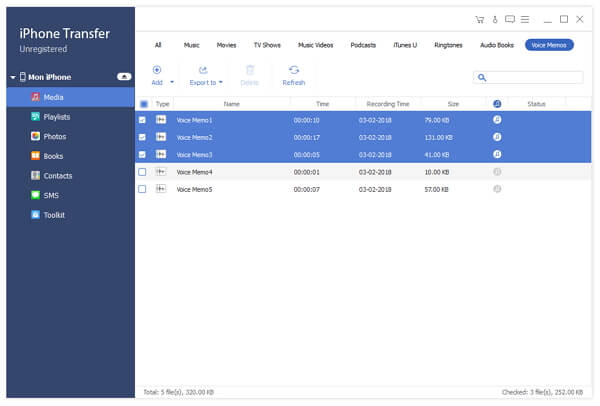
Hangos emlékeztetők másolása iPhone-ból
A hangos jegyzetek kiválasztása után kattintson a "Export" gombra a tetején. Ha szeretné átvenni a hangos emlékeztetőket a számítógéppel, válassza az "Exportálás PC-re" lehetőséget, és állítsa be a célmappát, ahová az exportált fájlokat elmenti. Van egy másik lehetőség hangos jegyzet át iPhone-ból iTunes-ra a biztonsági másolat készítéséhez. Ha vissza szeretné menteni őket az iTunes-ra, kattintson az "Exportálás az iTunes könyvtárba" lehetőségre.
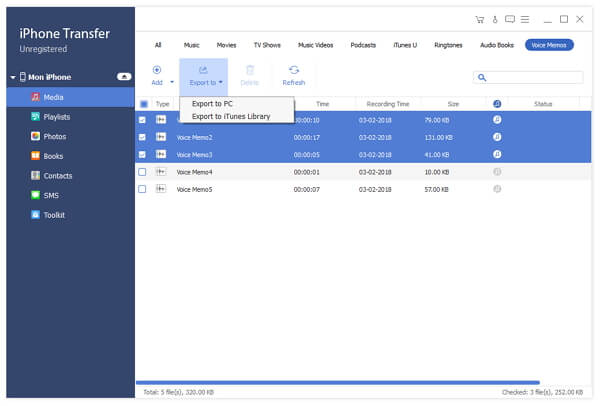
Az opciók mellett iPhone hangos emlékeztetőket is másolhat más Tipard iPhone Transfer Ultimate eszközökkel. Csak szinkronizálja a fájlt az iTunes-ra, vagy mentse más eszközhöz a számítógéphez. Ez a legegyszerűbb és leghatékonyabb módszer a hangos jegyzetek eredeti minőségben történő átvitelére.
2 rész: Másolja az iPhone hangos jegyzeteket a számítógépre az iTunes segítségével
A hangmemória az egyetlen olyan médiatípus, amelyet át lehet vinni az iPhone-ból az iTunes-ra. Tehát ha nagyszámú hangos emlékeztető van szinkronizálva iPhone-ról Mac-re. Ha hangos emlékeztetőket szeretnél másolni a számítógépre az iTunes segítségével, akkor az iTunes-t le kell töltened a számítógépre és előzetesen be kell állítania a programot.
1 lépés: Csatlakoztassa az iPhone készüléket a számítógéphez
Ha iPhone-t csatlakoztat a számítógéphez, elindíthatja az iTunes programot a számítógépen. És lesz egy "Mobil telefon" ikon az iTunes bal felső sarkában.
Step 2: Szinkronizálja a hangjegyzéseket az iTunes programmal
Érintse meg a '' Mobil telefon '' ikont. Ezután válassza a "Zene" lehetőséget a bal oldali beállítások alatt. Ellenőrizze a "Szinkronizálás zene" és a "Hangmemóriák beillesztése" két opciót. A jobb alsó sarokban kattintson az "alkalmazni" gombra.
3 lépés: Hangos emlékeztetők másolása iPhone-ból
A szinkronizálás után érintse meg a bal felső sarokban található "Zene" -t, majd visszajusson a zenéhez, majd már átmásolt hangos emlékeztetőket iPhone-ról számítógépre, és mostantól élvezheti a számítógép hangos emlékeztetőit, vagy más programokkal szerkesztheti őket .
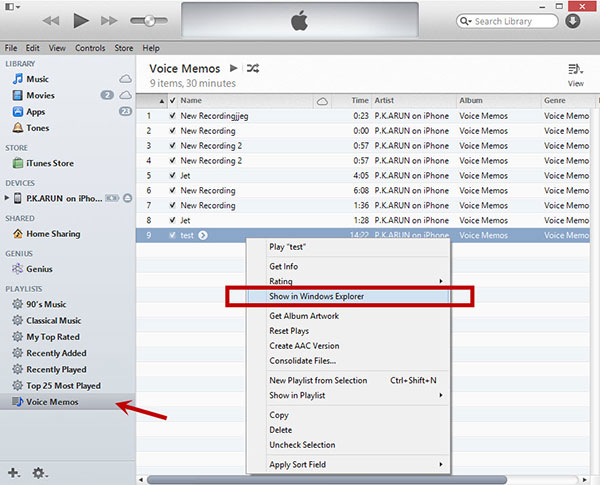
Megjegyzések: Honnan tudod, hol vannak ezek az iPhone hangmemóriák a másoláshoz és beillesztéshez? Kattintson a jobb gombbal az egyik hangos emlékeztetőre, majd válassza a "show in windows explorer" lehetőséget. A mentett hangos emlékeztetõket láthatja. A fájlnév a rögzített idő.
3 rész: Hangos emlékeztetők másolása iPhone-ból e-mailben vagy MMS-ben
Az e-mail egy másik módszer iPhone hangos emlékeztetők átvitelére, de csak kis méretű hangos emlékeztetőket támogat. Az e-mailbe való betöltéshez eltart egy ideig, csak korlátozott hangos emlékeztető fájlt csatolhat e-mailben. Csak nézze meg a megoldást a bemutatóból, mint az alábbiakban.
Step 1: Nyissa meg a hangjegyzéseket iPhone-ban
Nyissa meg az iPhone hangmemóriáit. Jelölje ki a rögzített memo-kat az iPhone-ból E-mailbe vagy MMS-be. Miután megérinti a másolandó memo-kat, több műveleti gomb jelenik meg. És rákattintunk az első "Megosztás" ikonra.
2 lépés: Válassza ki a Gmail hangalapú emlékeztetőit
Most választhat, hogy e-mailben vagy üzenetben elküldi-e a jegyzetet. Választhatjuk a saját módját, hogy hangos emlékeztetőket továbbítsunk az iPhone-ról. Itt válaszd a "mail" -t, majd válaszd a Gmailt.
3 lépés: Töltsön le hangos emlékeztetőt az iPhone-ról
Miután másolt hangmemóriákat iPhone-ról PC-re, megtalálja az iPhone-ból más postaládákban küldött hangos emlékeztetőket. Csak be kell jelentkeznie a Gmail-fiókba, hogy letöltse a hangjegyzetet a számítógépére.
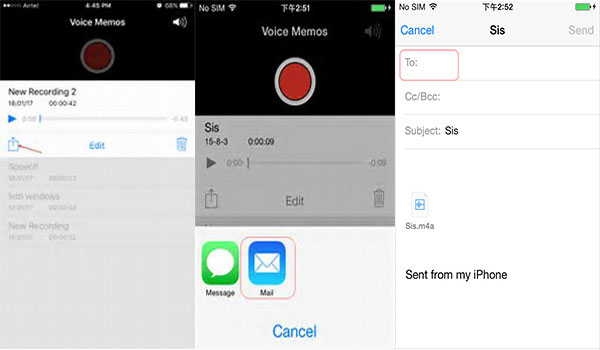
Következtetés
A modern információs technológia fejlesztésével az emberek élettartamát is nagyban felgyorsítják. A hangos jegyzeteknek nagyon fontosnak kell lenniük ahhoz, hogy szép memóriát tartsanak fenn és fontos dolgokat rögzítsenek. Ha kis méretű hangmemóriákat szeretne az iPhone-ról másolni, az e-mail megoldás lehet. Az iTunes egy másik módja a hangos jegyzetek Mac-nek történő átvitelére. Ami a Windows-felhasználókat illeti, az iTunes-t először a számítógépre kell telepíteni. Tipard iPhone Transfer Ultimate a legegyszerűbb és legegyszerűbb megoldás az iPhone-ról PC-re, Mac-re, iPad-re vagy más eszközre hangos emlékeztetők másolására.
Hangmemóriák másolása iPhone 12/11 / X / 8/7 / SE / 6 készülékről







